At holde styr på dine papirregninger og kvitteringer kan være en enorm ulempe, da der altid er en chance for, at de går tabt eller smuldrer. Heldigvis har moderne apps, der er tilgængelige på smartphones, gjort livet meget lettere. På Android-smartphones er der nogle meget seje dokumentscanner-apps, som giver dig mulighed for nemt at organisere regninger og kvitteringer. Så hvis du har spekuleret på en måde at administrere dine regninger og kvitteringer digitalt på din Android-smartphone, kan du gøre det her:
1. Organiser regninger med CamScanner
CamScanner er uden tvivl den bedste dokumentscanner-app, der er tilgængelig til Android, og du bør bestemt bruge den til at scanne dine regninger og kvitteringer. Appen har mulighed for at scanne dokumenter, kvitteringer, visitkort, noter på tavlen, kontrakter eller papirarbejde, certifikater, ID-kort og mere.
For at starte scanning skal du blot åbne appen og tryk på den flydende kameraknap, som åbner kamerasøgeren. Du kan tjekke indstillinger som flash, orientering osv. For at sikre, at du tager det bedste billede. Derefter, tryk på capture-knappen og CamScanner beskærer papiret automatisk fra baggrunden.
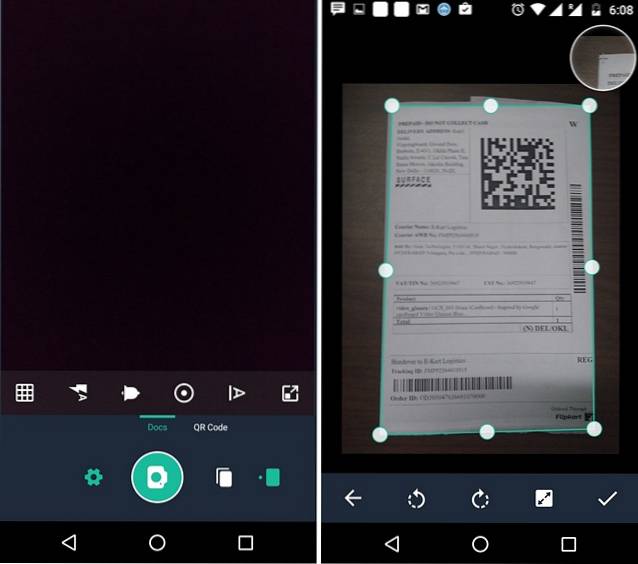
Når du har justeret afgrøden, tryk på kryds-knappen og appen optimerer scanningen i Auto-tilstand. Der er muligheder for at lette scanningen, tilføje farve, ændre den til sort / hvid og mere. Når du er færdig med at tage scanningen, du kan føje kommentarer, vandmærke og noter til billedet. Så du kan tilføje detaljerne i regningen gennem noter eller kommentarer og gemme den.
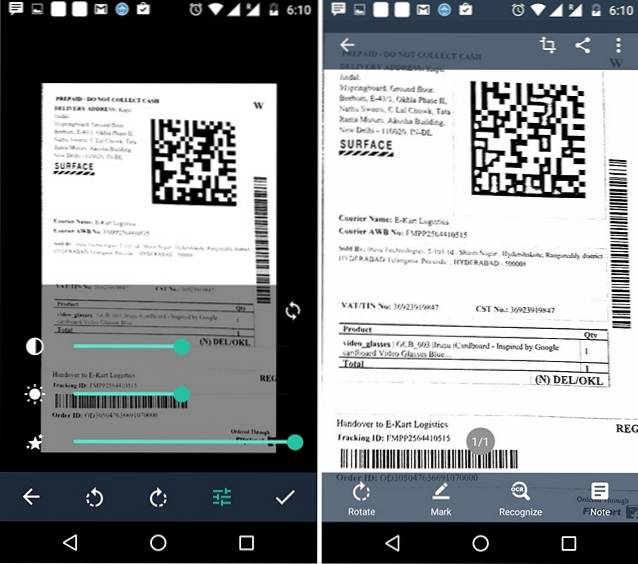
2. Uddrag tekster ved hjælp af Tekstfe
Der er tidspunkter, hvor vi har brug for en bestemt info fra en regning eller kvittering som tekst. Godt, de fleste dokumentscanner-apps inkluderer også muligheden for at udtrække tekst fra billeder. Mens CamScanner inkluderer tekstekstraktionsfunktionen i den gratis version, inkluderer den ikke muligheden for at gemme den som .txt-fil eller redigere den. Du kan gå videre og opgradere til CamScanners Premium-abonnement ($ 4,99 / måned), der bringer funktionen. Men hvis du leder efter en gratis løsning, kan du bruge Text Fairy.
Text Fairy er en simpel app, der lader dig udtrække tekst fra et billede og gemme teksten i en .txt-fil. Når du har installeret appen, åbn Tekstfe og tryk på kameraknappen øverst til højre. Tag billedet af kvitteringen eller regningen, og beskær den så den indeholder den tekst, du ønsker. Appen beder dig derefter om det vælg, om billedet har en eller flere kolonner og sprog i teksten i billedet. Vælg indstillingerne i henhold til det billede, du har, og tryk på “Start“.
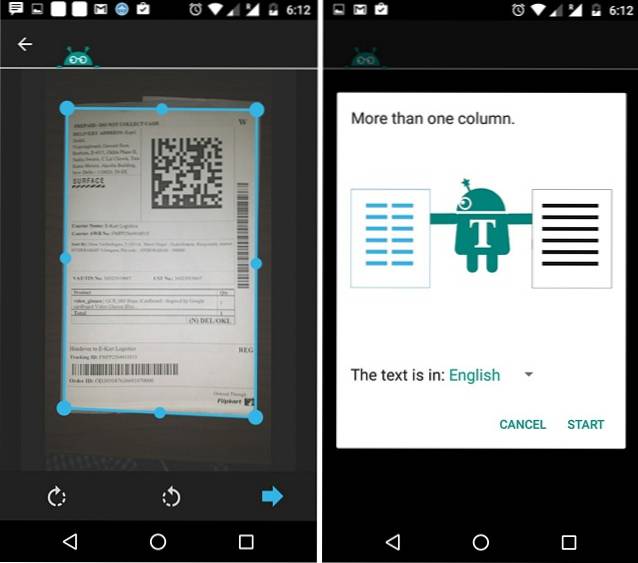
Hvis du har valgt "mere end en kolonne", beder appen dig om at vælge kolonnerne i det billede, du vil have teksten fra.. Vælg kolonnerne og tryk på “Start tekstgenkendelse“. Appen begynder derefter at læse tekst, og når den er færdig, gemmes dokumentet med den udpakkede tekst. Husk dog, at den ekstraherede tekst ikke vil være så god som billedet.
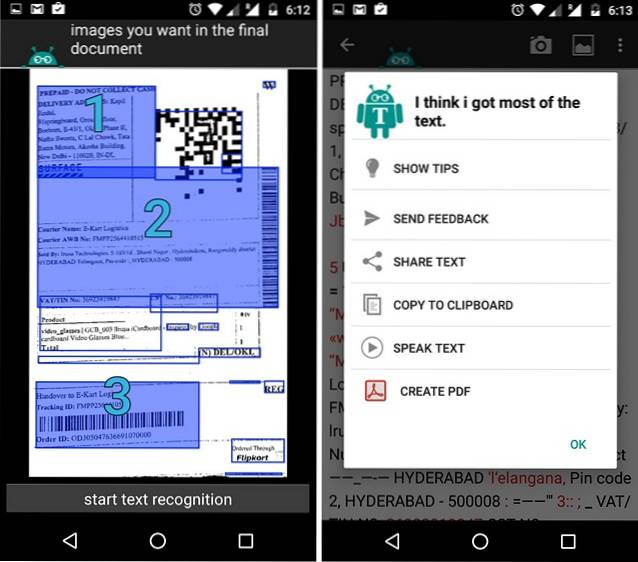
Du kan derefter nemt kopiere tekst, dele dem, og appen inkluderer endda evnen til at tale teksten, oprette en PDF-fil ud af den. Så konklusionen er, at du nemt kan udtrække vigtige tekster fra dine regninger og kvitteringer ved hjælp af Text Fairy.
3. Eksporter de digitale regninger og kvitteringer til cloudlagring
Når du har lavet digitale kopier af regninger og kvitteringer, skal du flytte dem til et skylager, så du nemt kan få adgang til dem hvor som helst du vil. CamScanner inkluderer support til de fleste af de populære cloud storage-tjenester inklusive Box, Google Drive, Dropbox, Evernote og OneDrive. Men hvis du ikke vil stole på en tredjepartsapp, tilbyder CamScanner også sine helt egne cloud-opbevaringstjenester. Du kan nemt få op til 1 GB gratis skyplads fra CamScanner ved at registrere dig i appen, skrive en anmeldelse, dele den og følge dem på sociale medier.
Gå til for at eksportere dine faktura- / kvitteringsfiler til skylager CamScanner-indstillinger-> Eksport af dok og tryk på “Administrer konti”Og vælg derefter den ønskede cloudlagertjeneste.
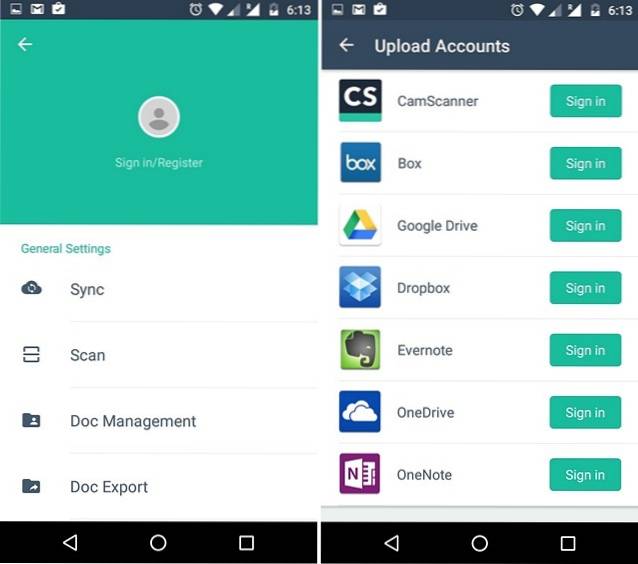
SE OGSÅ: 9 tip til at overleve på begrænset intern lagerplads på Android
Organiser dine regninger og kvitteringer nemt på Android
Det er ret let, ikke? Takket være de kølige Android-dokumentscanner-apps, der er nævnt ovenfor, er det nemt at organisere en regning eller kvittering. Så fortsæt med at konvertere dine fysiske regninger til digitale og lad os vide, hvis du er i tvivl. Vi hjælper gerne!
 Gadgetshowto
Gadgetshowto


![1 ud af 5 Smartphone-ejere bruger Twitter regelmæssigt [Undersøgelse]](https://gadgetshowto.com/storage/img/images/1-in-5-smartphone-owners-use-twitter-regularly-[study]_2.jpg)
